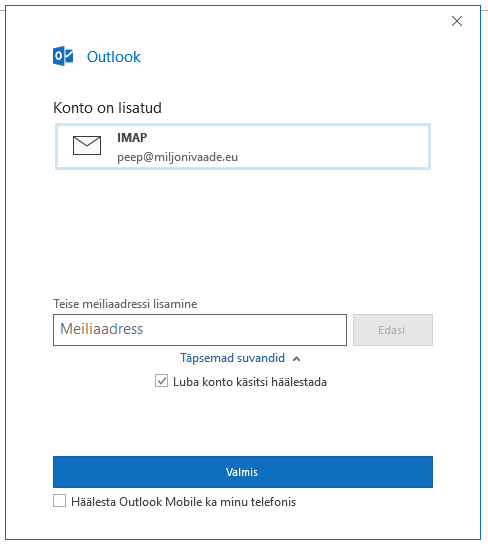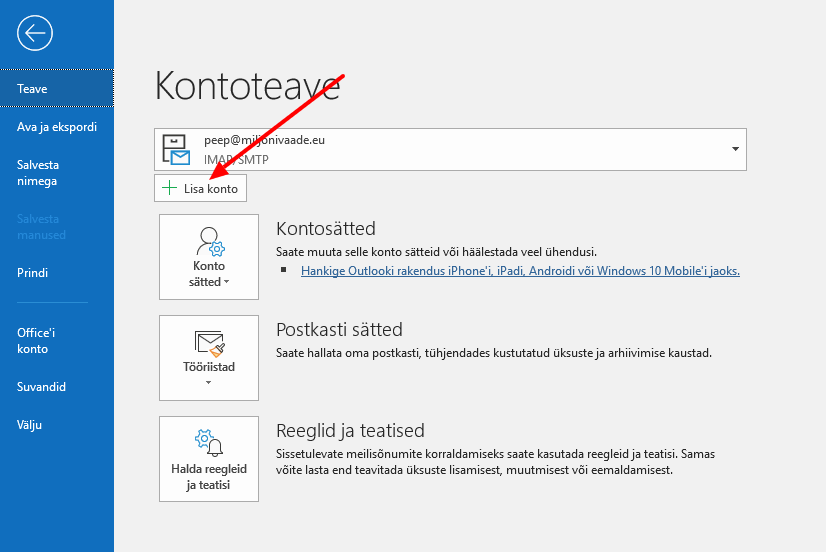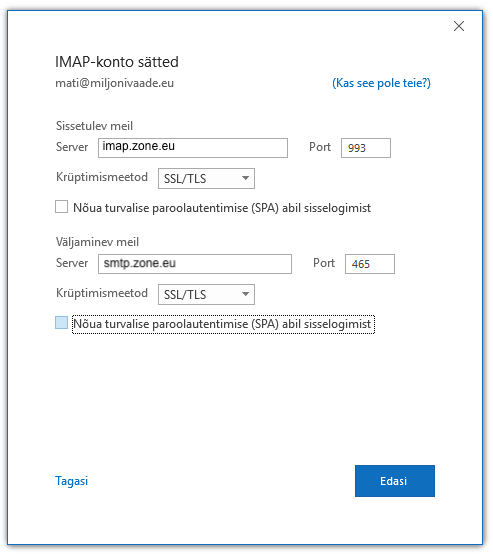E-posti konto seadistamine Microsoft Outlook 2016, 2019 ja Office 365 rakenduses. Rakenduste haldus võib mõnevõrra erineda vastavalt versioonile, kuid põhiseaded jäävad kõigil samaks.
Sinu e-posti kontole sobivad järgmised e-posti seaded:
- Turvaline ühendus: SSL, SSL/TLS või STARTTLS
- Sissetuleva e-posti ehk IMAP server: imap.zone.eu port 993
- Sissetuleva e-posti ehk POP3 server: pop3.zone.eu port 995
- Väljamineva e-posti ehk SMTP server: smtp.zone.eu port 465 SSL/TLS või 587 STARTTLS
Väljamineva e-posti server nõuab autentimist (kasutajanimi on e-posti aadress, salasõna üldine või seadmekohane).
1. Uue e-posti konto lisamiseks vali Outlooki menüüs Fail ja sealt alt Lisa konto.
2. Avanevas aknas sisesta oma e-posti konto aadress, mida Outlooki seadistama hakkad. Lisaks vali Täpsemad suvandid ja märgi linnuke valiku ette Luba konto käsitsi häälestada. Peale seda klõpsa nupule Loo ühendus.
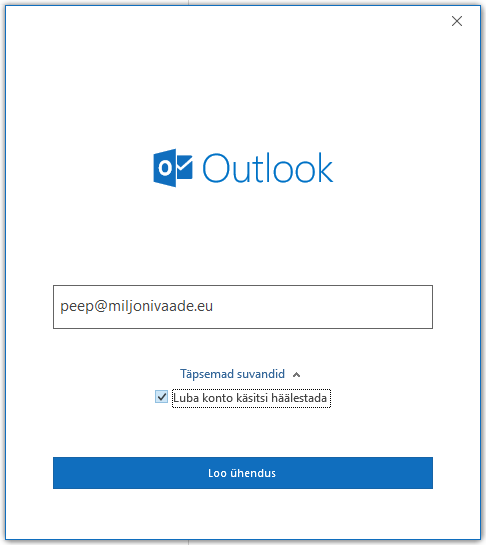 3. Järgmises aknas klõpsa valikule
3. Järgmises aknas klõpsa valikule IMAP
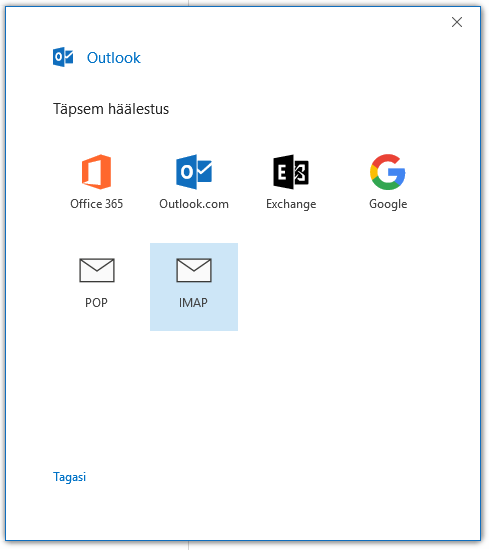
4. Serveriteave:
Sinu e-posti kontole sobivad järgmised e-posti seaded:
- Krüptimismeetod: SSL, SSL/TLS või STARTTLS
- Sissetuleva e-posti ehk IMAP server: imap.zone.eu port 993
- Väljamineva e-posti ehk SMTP server: smtp.zone.eu port 465 või 587
5. Nüüd sisesta oma e-posti aadressi juurde käiv salasõna. Peale seda klõpsa nupule Loo ühendus
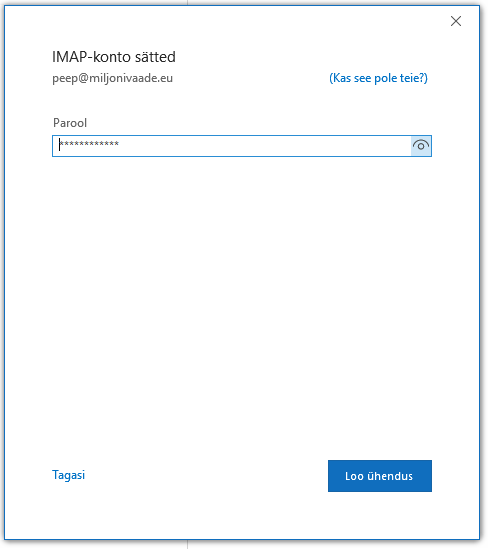 Peale ühenduse loomist on su konto edukalt seadistatud.
Peale ühenduse loomist on su konto edukalt seadistatud.